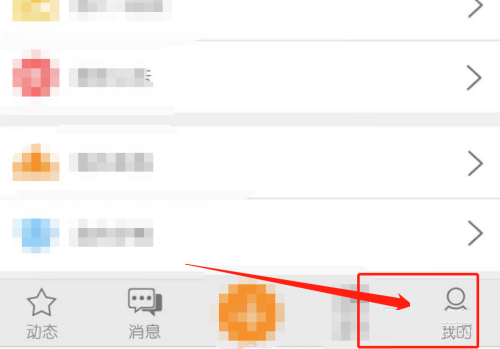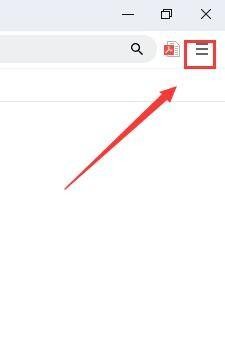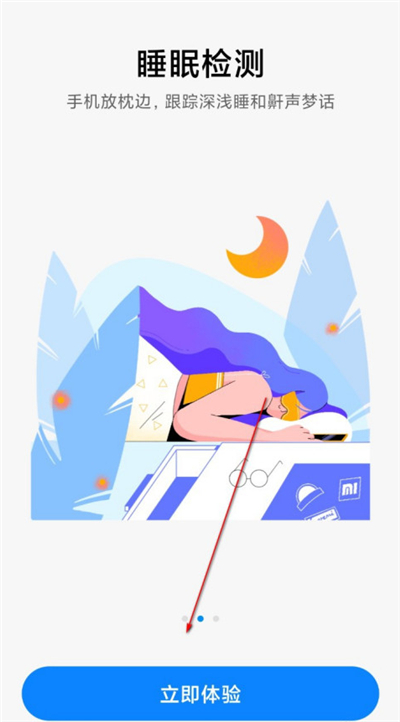谷歌浏览器怎么打开开发者工具 打开开发者工具教程分享,在谷歌浏览器中,很多朋友不知道如何打开开发工具,所以下面小编会给你带来具体的教程,需要的朋友不要错过哦。
谷歌浏览器如何打开开发工具?
第一步是点击桌面谷歌浏览器快捷键,打开谷歌浏览器,点击浏览器右上角的工具栏选项。
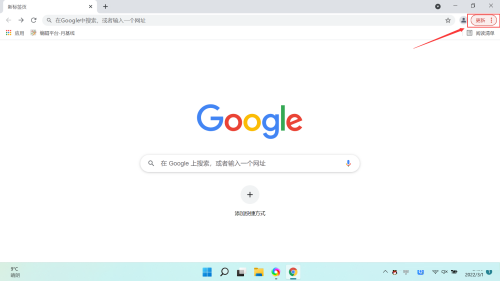
第二步是点击浏览器右上角的工具栏选项,弹出设置选项,选择更多工具选项。
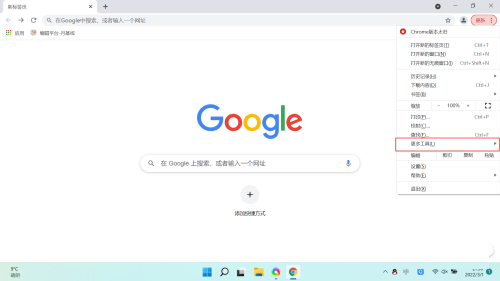
第三步,点击更多工具选项,点击开发者工具选项。
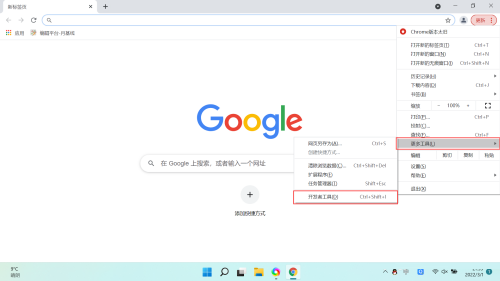
第四步,点击开发者工具选项,打开开发者工具窗口。
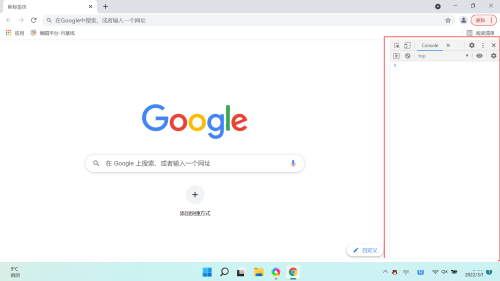
以上文章是谷歌浏览器开发者工具教程,有更多教程。